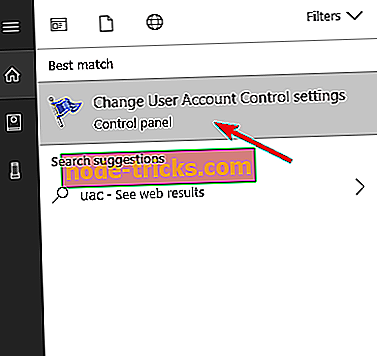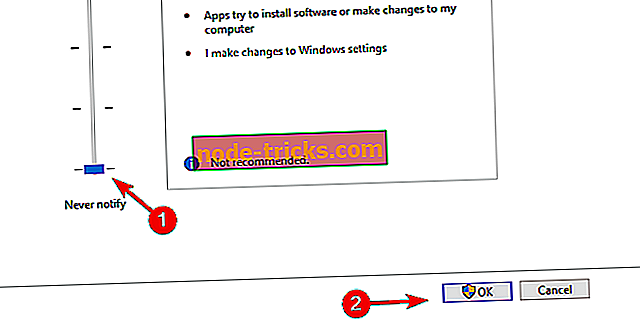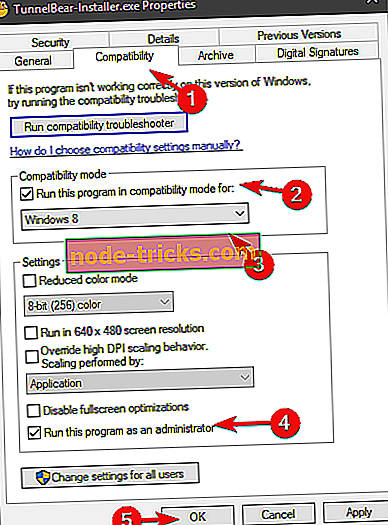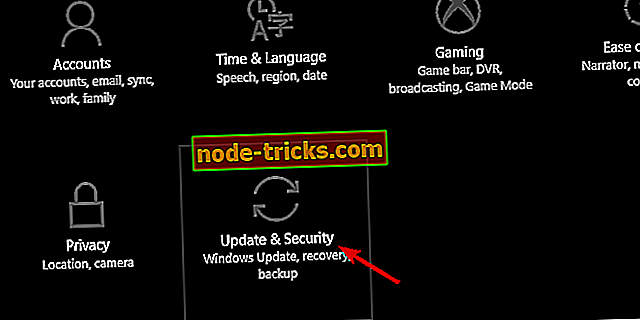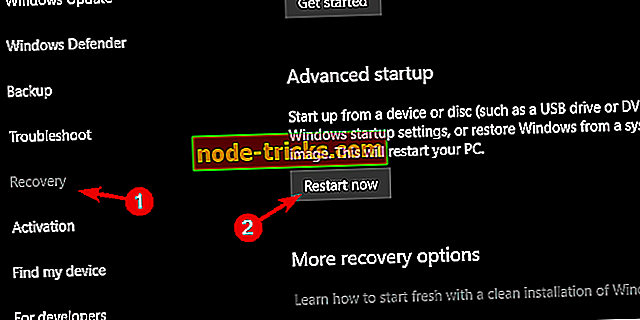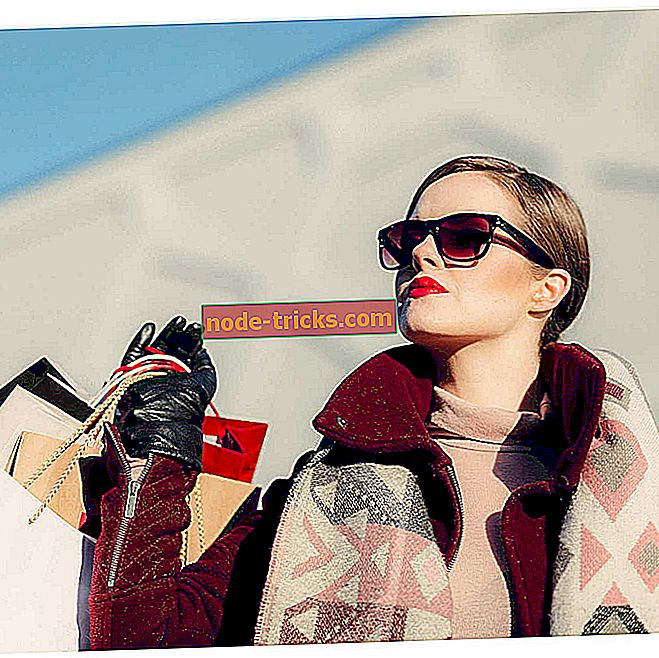TunnelBear VPN няма да се инсталира? Поправете го с тези 3 стъпки
TunnelBearVPN е едно от най-популярните VPN решения днес, както с безплатни, така и с премиум планове. Като цяло процедурата по инсталиране и конфигуриране на VPN е доста проста и не бива да отнема твърде много от ценното му време.
Въпреки това изглежда, че има проблем с клиентската инсталация на TunnelBear на платформата Windows. По-конкретно, потребителите не могат да инсталират TunnelBearVPN без видима причина и не могат да понасят това (не е необходима игра).
За да се справим с това, предоставихме 3 жизнеспособни решения за разглеждания въпрос. Ако сте заседнали на екрана за инсталиране, не забравяйте да ги проверите по-долу.
Какво да правите, когато TunnelBearVPN не се инсталира на вашия компютър
- Рестартирайте системата си
- Стартирайте инсталатора като администратор
- Инсталирайте TunnelBearVPN в безопасен режим
1: Рестартирайте системата
Първо, винаги има малка вероятност фоновото приложение да се обърне към Microsoft Installer. Тъй като тази услуга може да работи само с една инсталираща програма по това време, ние имаме очевидна причина, поради която клиентът за настолни компютри TunnelBearVPN няма да се инсталира.
Трябва да изчакате известно време и да опитате отново. Ако проблемът е в съответствие, не забравяйте да рестартирате компютъра си и да го опитате отново. Също така се уверете, че сте закупили най-новата и поддържана версия за итерацията на Windows.
За разлика от TunnelBear, Cyberghost е високо съвместим VPN инструмент, който ще запази вашата връзка. С над 15 милиона потребители и 600 сървъра по света, тази VPN няма да ви даде никакви проблеми, докато я използвате.
- Вземете сега CyberGhost VPN (в момента 77% отстъпка)
2: Стартирайте инсталатора като администратор
Услугите за сигурност на системата, по-специално UAC (User Account Control), са склонни да блокират инсталирането на "ненадеждни" приложения на трети страни, за да им попречат да правят промени във вашата система. Сега, тъй като вероятно сте го измислили сами, тази функция има собствена мисъл и често блокира надеждни програми, които TunnelBearVPN със сигурност е.
За да избегнете това, можете или да намалите защитната лента на UAC, или, по-добре, да стартирате инсталатора с административно разрешение. Също така, за останалата част от инсталационния процес трябва да деактивирате антивирусния софтуер на трети страни и да се преместите оттам.
Ето как да намалите лентата на UAC:
- В лентата за търсене на Windows въведете UAC и отворете " Промяна на настройките за управление на потребителския акаунт ".
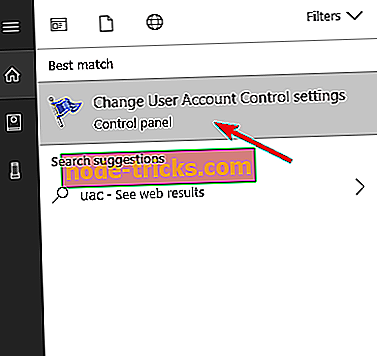
- Спуснете плъзгача до долната част на опцията " Никога не ме уведомявай ".
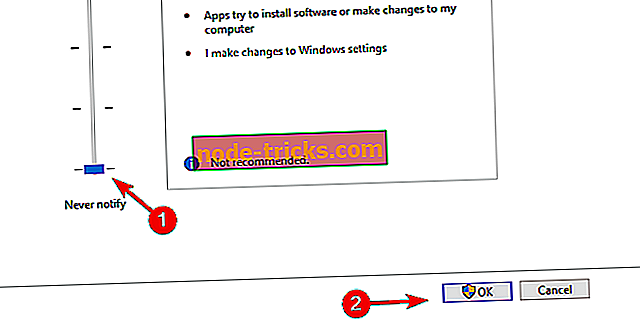
- Потвърдете промените и рестартирайте компютъра.
- Опитайте отново да инсталирате TunnelBearVPN.
Ето как да стартирате инсталатора на TunnelBearVPN с административно разрешение:
- Изтеглете най-новата версия на TunnelBearVPN за Windows тук.
- Придвижете се до Downloads, щракнете с десния бутон върху инсталатора и отворете Properties .
- Изберете раздела Съвместимост .
- Поставете отметка в полето „ Стартиране на програмата в режим на съвместимост “ и изберете по-ранна версия на Windows .
- Поставете отметка в полето " Стартиране на програмата като администратор ".
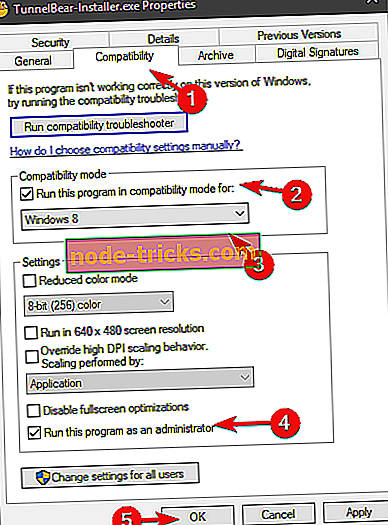
- Потвърдете промените и щракнете двукратно върху инсталатора, за да го стартирате.
3: Инсталирайте TunnelBearVPN в безопасен режим
Ако все още сте притеснени от същия проблем и TunnelBearVPN просто отказва да се инсталира, все още има един последен начин да го направите. Това обаче може да бъде направено чрез достъп до системния безопасен режим, който може да бъде проблем за Windows 10 поради функцията за бързо зареждане. Въпреки това, след като сте там (и ще ви покажем как да стигнете до там), инсталацията трябва да бъде парче торта.
Ето как да заредите в безопасен режим и да инсталирате TunnelBear от там:
- Натиснете клавиша Windows + I, за да отворите Настройки .
- Отворете „ Актуализиране и сигурност“ .
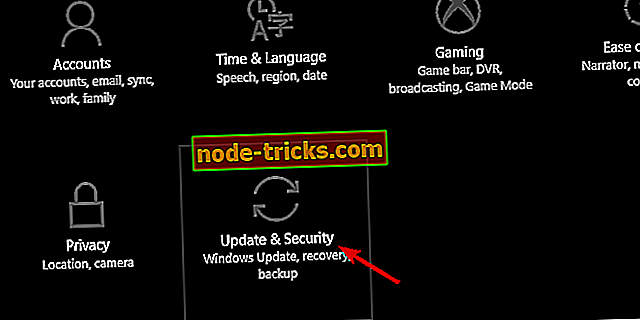
- Изберете Възстановяване от левия прозорец.
- В раздела " Разширено стартиране " кликнете върху Рестартирай сега .
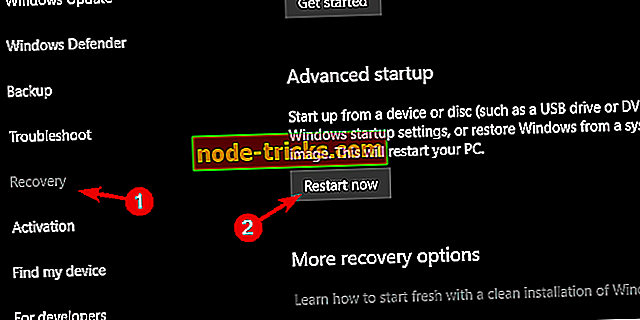
- Когато се появи менюто Разширено стартиране, изберете Отстраняване на неизправности .
- Отворете " Разширени опции" .
- Изберете Настройки за стартиране и след това Рестартирайте .
- Когато се появи менюто Настройки при стартиране, изберете Безопасен режим, като натиснете F4 или Безопасен режим с работа в мрежа, като натиснете F5 .
- Стартирайте инсталатора на TunnelBearVPN.
Това трябва да го направи. В случай, че имате някакви въпроси или предложения относно инсталирането на TunnelBearVPN на вашата система, не забравяйте да ни кажете в раздела за коментари по-долу.